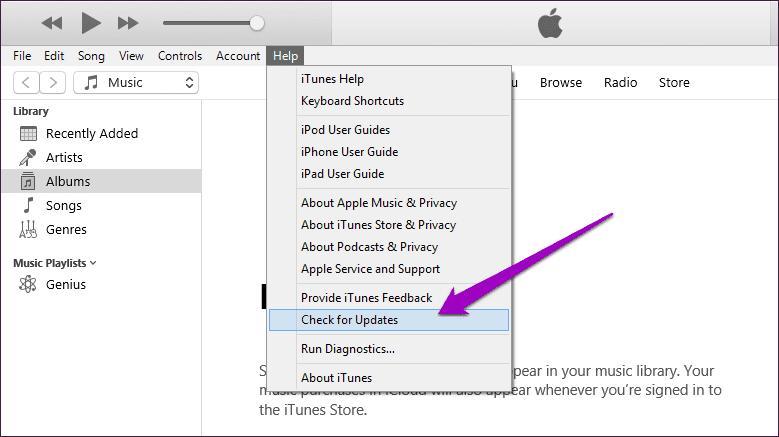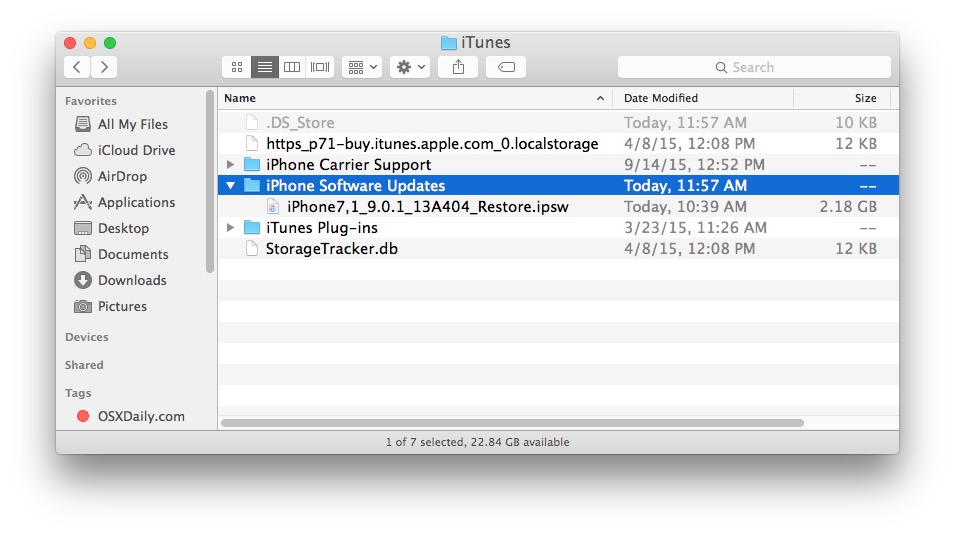Si eres un verdadero entusiasta de Apple, es posible que hayas dado el salto e instalado iOS 17 en tu iPhone, ansioso por explorar las últimas características y mejoras. Creemos que es posible que hayas encontrado algunos errores o problemas de compatibilidad que están afectando el rendimiento de tu dispositivo. ¡No te preocupes, estamos aquí para ayudarte! En esta guía de tutorial, te guiaremos a través del proceso paso a paso de cómo volver a una versión más estable al hacer un downgrade de iOS 17, lo que te permitirá recuperar el control y devolver tu iPhone a su funcionamiento suave y confiable. Así que, toma tu dispositivo y ¡vamos a hacer el downgrade de iOS 17!
Parte 1: Hacer una copia de seguridad del teléfono antes de hacer el downgrade de iOS 17
Parte 2: ¿Cómo hacer el downgrade de iOS 17 a iOS 16?Popular
- Método 1: Hacer el downgrade de iOS 17 a través de iTunes
- Método 2: Hacer el downgrade de iOS 17 a través de "Buscar mi iPhone"
- Método 3: Hacer el downgrade de iOS 17 a través del Modo de Recuperación
Parte 3: Consejo adicional: ¿Cómo eliminar el bloqueo de pantalla de tu iPhone en minutos?
Parte 4: Preguntas frecuentes sobre el downgrade/desinstalación de iOS 17
- P1: No quiero actualizar a iOS 17. ¿Puedo detener la actualización una vez que haga el downgrade a iOS 16?
- P2: ¿Perderé datos después de hacer el downgrade de iOS 17 a iOS 16?
- P3: ¿Existen herramientas gratuitas para hacer el downgrade de iOS? (Crear una tabla de comparación)
- P4: ¿Cómo restaurar la copia de seguridad después de volver a la versión anterior de iOS?
Conclusión
Parte 1: Hacer una copia de seguridad del teléfono antes de hacer el downgrade de iOS 17
Antes de hacer el downgrade de iOS 17, es importante hacer una copia de seguridad de tu iPhone. El proceso de downgrade puede ser arriesgado y podría resultar en pérdida de datos o problemas imprevistos. Al tomar unos momentos para hacer una copia de seguridad de tu dispositivo, te asegurarás de que todas tus fotos, videos, mensajes y datos de aplicaciones estén almacenados de forma segura. Veamos cómo puedes crear una copia de seguridad antes de continuar. Aquí tienes cómo hacerlo:
-
Conecta tu iPhone a Wi-Fi o activa los datos móviles
-
Abre la aplicación de Configuración.
-
Toca tu nombre y luego selecciona "iCloud" o "ID de Apple" dependiendo de tu versión de iOS.
Toca "Copia de seguridad de iCloud" o "iCloud" y luego toca "Copia de seguridad de iCloud" y asegúrate de que el interruptor de "Copia de seguridad de iCloud" esté activado.
Toca "Realizar copia de seguridad ahora" y espera a que se complete el proceso de copia de seguridad. Esto puede llevar tiempo, según el tamaño de tu copia de seguridad y la velocidad de tu Wi-Fi o datos móviles.
Una vez completada la copia de seguridad, puedes proceder con el downgrade de iOS 17. ¡Pasemos al proceso de downgrade!
Parte 2: ¿Cómo hacer el downgrade de iOS 17 a iOS 16?
Una vez que se haya completado la copia de seguridad, puedes proceder de forma segura a desinstalar el beta iOS 17 utilizando uno de los métodos que se explican a continuación.
Método 1: Hacer el downgrade de iOS 17 a través de iTunes
Asegúrate de tener la última versión de iTunes instalada en tu PC. Si no es la última versión, visita el sitio web oficial de Apple y descarga la última versión.
-
Conecta tu iPhone a tu computadora usando un cable USB y abre iTunes en tu computadora. Si iTunes no se abre automáticamente, puedes abrirlo manualmente.

-
Haz clic en el ícono de iPhone en la esquina superior izquierda para abrir la página de resumen de tu iPhone. Aquí verá información sobre su iPhone, incluida la versión instalada actualmente de iOS.

-
En la página de resumen, encontrarás el botón "Restaurar iPhone". Mantén presionada la tecla "Option" (Mac) o "Shift" (Windows) en tu teclado y haz clic simultáneamente en el botón "Restaurar iPhone". Esto te llevará a tu navegador web.

En el sitio web, busque el archivo IPSW de iOS 16. Los archivos IPSW son únicos para cada modelo de iPhone, así que asegúrese de descargar el archivo IPSW correcto.

Una vez que haya seleccionado el archivo IPSW de iOS 16, haga clic en "Abrir" para iniciar la descarga. iTunes verificará el archivo IPSW y luego comenzará a instalarlo en su iPhone.
Nota:
Antes de continuar, asegúrate de desactivar "Buscar" en tu iPhone. Para hacer esto, ve a "Configuración" en tu iPhone, toca tu ID de Apple en la parte superior, selecciona "Buscar" y desactiva la opción "Buscar mi iPhone".
Nota:
La descarga puede llevar tiempo, así que ten paciencia y NO DESCONECTES tu iPhone de la computadora durante este proceso. Tu iPhone puede reiniciarse varias veces. La barra de progreso mostrará el progreso de la instalación. Una vez que se instale iOS, tu iPhone se reiniciará con una pantalla de configuración fresca de iOS 16.
Método 2: Hacer el downgrade de iOS 17 a través de "Buscar mi iPhone"
-
Desactive la función Buscar mi iPhone en su dispositivo iOS. Luego, conecta tu iPhone a tu computadora.

-
En una Mac, mantén presionada la tecla Alt, en Windows, mantén presionada la tecla Shift. Mientras mantiene presionada la tecla, haga clic en el botón "Restaurar iPhone".
Ubique el archivo IPSW y luego haga clic en "Restaurar y actualizar". Acepte las indicaciones que aparecen.

Método 3: Hacer el downgrade de iOS 17 a través del Modo de Recuperación
-
Conecta tu iPhone a tu computadora usando un cable USB y abre iTunes en tu computadora. Si no se abre automáticamente, ábrelo manualmente.
-
Reinicia forzosamente tu iPhone siguiendo estos pasos:
-
En modelos de iPhone X y posteriores: Presiona y suelta rápidamente el botón de subir volumen, luego presiona y suelta rápidamente el botón de bajar volumen. Finalmente, mantén presionado el botón lateral hasta que aparezca la pantalla del modo de recuperación.
En modelos de iPhone 8 y anteriores: Mantén presionado simultáneamente el botón de inicio (Home) y el botón de encendido (Power) hasta que aparezca la pantalla del modo de recuperación.

-
iTunes le indicará que hay un problema con su iPhone que requiere que se actualice o restaure. Haga clic en la opción "Restaurar". Esto iniciará el proceso de degradación.

iTunes procederá a descargar la última versión estable de iOS (en este caso, iOS 16) e instalarla en tu iPhone. Esto puede llevar algún tiempo, así que asegúrate de que tu PC permanezca conectado a internet y tu iPhone permanezca conectado a la PC.
-
-
Una vez completada la instalación, tu iPhone se reiniciará y se te pedirá que lo configures. Sigue las instrucciones en pantalla para completar el proceso de configuración.
Parte 3: Consejo adicional: ¿Cómo quitar el bloqueo de pantalla de tu iPhone en minutos?
PassFab iPhone Unlock es una herramienta confiable que puede ayudarte a eliminar el bloqueo de pantalla de tu iPhone en solo unos minutos. Aquí tienes una guía paso a paso sobre cómo quitar el bloqueo de pantalla usando PassFab iPhone Unlock:
-
Inicia PassFab iPhone Unlock y conecta tu iPhone a la computadora mediante un cable USB. Desde la pantalla principal de PassFab iPhone Unlock, haz clic en la opción "Desbloquear bloqueo de pantalla".

Consejo:
Automáticamente detectará el modelo de tu iPhone y lo pondrá en modo de recuperación. Sigue las instrucciones en pantalla para ingresar al modo de recuperación.
-
Una vez que tu iPhone esté en modo de recuperación, haz clic en "Iniciar" para comenzar a eliminar el bloqueo de pantalla.
Consejo:
PassFab iPhone Unlock descargará el firmware para tu iPhone.
-
Después de que se descargue el firmware, haz clic en "Desbloquear ahora" para iniciar el proceso de eliminación del bloqueo de pantalla.


Consejo:
Este proceso puede tardar unos minutos, así que mantenga su dispositivo conectado hasta que se complete.
Parte 4: Preguntas frecuentes sobre el downgrade/desinstalación de iOS 17
Q1: No quiero actualizar a la versión beta de iOS 17. ¿Puedo detener la actualización una vez que haya hecho el downgrade a iOS 16?
Sí, una vez que hayas realizado con éxito el downgrade a iOS 16, tienes control sobre las actualizaciones de software de tu dispositivo. ¿Cómo eliminar el perfil beta? Puedes elegir prevenir la actualización a la versión beta de iOS 17 desactivando las actualizaciones automáticas en tu iPhone. Aquí te mostramos cómo hacerlo:
- Abre Configuración en tu iPhone.
- Desplázate hacia abajo y toca "General".
- Haz clic en "Actualización de software".
- Debajo de "Actualizaciones automáticas", desactiva "Descargar actualizaciones de iOS".
Ahora tu iPhone ya no descargará automáticamente ni te pedirá que instales la versión beta de iOS 17.
Q2: ¿Perderé datos después de hacer el downgrade de iOS 17 a iOS 16?
Al hacer el downgrade de iOS 17 a iOS 16, es probable que experimentes pérdida de datos. Por lo tanto, es importante crear una copia de seguridad de tus datos antes de hacer el downgrade para asegurarte de poder restaurarlos posteriormente.
Q3: ¿Existen herramientas gratuitas para hacer el downgrade de iOS? (Haz una tabla para comparar)
Si te preguntas cómo hacer el downgrade de iOS 17, hay muchas herramientas gratuitas para hacer el downgrade de iOS que puedes utilizar.
| 3uTools | ReiBoot | Dr.Fone System Repair | |
|---|---|---|---|
| Disponibilidad | Disponible para Windows | Disponible para Windows y Mac | Disponible para Windows y Mac |
| Soporte para downgrade | Compatible con downgrades de versiones de iOS | Compatible con downgrades de versiones de iOS | Compatible con downgrades de versiones de iOS |
| Funciones adicionales | Jailbreak, copia de seguridad de datos | Reparación y recuperación del sistema iOS | Reparación del sistema para varios problemas de iOS |
| Dispositivos compatibles | Amplia gama de dispositivos iOS | Amplia gama de dispositivos iOS | Amplia gama de dispositivos iOS |
| Costo | Gratuito | Gratuito, Pago | Prueba gratuita, Pago |
Q4: ¿Cómo restaurar la copia de seguridad después de revertir a una versión anterior de iOS?
Después de hacer el downgrade a una versión anterior de iOS, puedes restaurar tu copia de seguridad utilizando el siguiente método:
- Conecta tu iPhone a tu computadora utilizando un cable USB y abre iTunes.
- Busca la opción "Restaurar copia de seguridad". En iTunes, generalmente se encuentra en la pestaña "Resumen".
- Elige la copia de seguridad que deseas restaurar de la lista de copias de seguridad disponibles. Asegúrate de seleccionar la copia de seguridad más reciente.
- Haz clic en "Restaurar" y confirma tu selección. Mantén tu dispositivo conectado durante el proceso de restauración.
- Espera a que el proceso se complete. Una vez que se haya completado la restauración, tu dispositivo se reiniciará.
Conclusión
En conclusión, hacer el downgrade desde iOS 17 se puede realizar mediante varios métodos, como iTunes, modo de recuperación/DFU, etc. Cada método tiene sus propias consideraciones y posibles riesgos, por lo que es importante proceder con cautela y hacer una copia de seguridad de tus datos. Y si alguna vez tienes problemas con el downgrade de la versión beta, ¡sabes que puedes solucionarlos con las funciones de desbloqueo de PassFab iPhone Unlock!

PassFab iPhone Unlock
- Quitar código de dígitos,Touch ID& Face ID del iPhone/iPad/iPod Touch
- Quitar código de tiempo fácilmente
- Quitar bloqueo de MDM sin perder datos con un clic
- Eliminar el Apple ID en iPhone/iPad/iPod Touch sin contraseña
- Desbloquear un iPhone, iPad y iPod desactivado sin iTunes/iCloud
- Totalmente compatible con los últimos iOS 18, iPhone 15 y más
PassFab iPhone Unlock ha sido recomendado por muchos medios, como Trecebits, Geeknetic, Softpedia, etc.